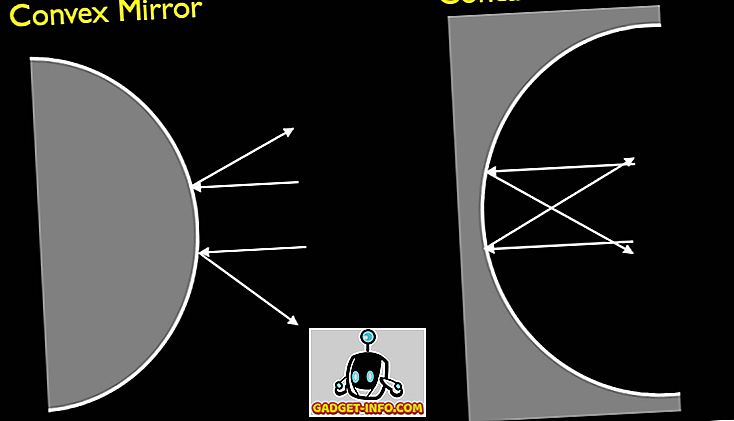Mit der Zukunft von Windows 10 Mobile in Unordnung setzt sich Microsoft jetzt voll und ganz der Vision der plattformübergreifenden Unterstützung mit gängigen mobilen Plattformen zu. Es bietet einen pragmatischeren Ansatz, um Ihnen eine erfüllende Windows-Erfahrung auf Android und iOS selbst zu bieten, die in naher Zukunft zu ihren Gunsten spielen wird.
Es hat vor kurzem seinen eigenen Microsoft Launcher für Android und Edge-Browser in der Vorschau sowohl für Android als auch für iOS veröffentlicht. Bei letzteren werden einige der herausragenden Funktionen des Desktop-Edge-Browsers für Mobilgeräte verwendet, wobei das neue Feature "Continue on PC" (Highlight auf dem PC) das Highlight ist. Sie können die in Ihrem mobilen Browser geöffnete Website sofort für Ihren Windows 10-PC freigeben. Dies ist besonders nützlich, wenn Sie ein normaler Microsoft Edge-Benutzer sind. Hier sind die Schritte, die Sie ausführen müssen, um diese Funktion einzurichten und mit nur einem Tastendruck zwischen Geräten zu wechseln.
Hinweis : Ich habe Microsoft Edge Preview auf meinem Xiaomi Redmi Note 3 mit Android 6.0 getestet. Es sollte jedoch problemlos mit Geräten ab Android 4.4 funktionieren. Diese Funktion funktioniert auch nur, wenn Sie das Windows 10 Fall Creators Update (oder einen aktualisierten Insider-Build) ausführen.
Verbinden Ihres Android-Telefons mit einem Windows 10-PC
Das Freigeben von Webseiten für Ihren Windows 10-PC beginnt mit der Seite Einstellungen, auf der Sie Ihr Android-Gerät mit dem System verknüpfen. Anschließend fahren wir mit dem App-Installationsprozess auf dem Smartphone fort.
- Gehen Sie auf Ihrem Windows 10-PC einfach zu Einstellungen-> Telefon .

- Hier sehen Sie die Option "Ein Telefon hinzufügen" . Wenn Sie auf dasselbe klicken, wird ein Dialogfeld geöffnet, in dem Sie nach Ihrer Telefonnummer gefragt werden, damit Sie den Link an die App weiterleiten können, die für die Webfreigabe in jedem Browser erforderlich ist.

- Im Popup-Dialogfeld werden Sie aufgefordert, die Vorwahl Ihres Landes auszuwählen und die Telefonnummer des Geräts einzugeben, das Sie mit Ihrem Windows 10-PC verbinden möchten . Wenn Sie alle erforderlichen Daten eingegeben haben, drücken Sie Senden, und Sie erhalten eine Bestätigungsnachricht mit der Aufschrift „Text gesendet. Schau auf dein Telefon!"

- Sie können dieses Dialogfenster schließen, um zu sehen, dass der Name Ihres Telefons bereits im Menü Telefon angezeigt wurde. Damit ist der Setup-Vorgang aus Sicht des PCs abgeschlossen.

- Wechseln Sie zu Ihrem Android-Telefon, um den Vorgang fortzusetzen. Öffnen Sie den Link in der SMS und installieren Sie Microsoft Apps über den Google Play Store.

- Während diese App nicht für die Freigabe über den Edge-Browser unter Android zur Verfügung steht, können Sie die geöffnete Webseite in einem anderen Browser auf Ihrem Smartphone freigeben. Sie müssen nur die Option "Auf PC fortsetzen" aus dem Freigabemenü auswählen und die gleichen Schritte wie unter ausführen.

Webseite freigeben Von der Microsoft Edge-Vorschau auf Android auf Windows 10-PC
Nachdem Sie den langwierigen Setup-Vorgang abgeschlossen haben, können wir einige Webseiten von Microsoft Edge für Ihren Windows 10-PC freigeben. Sie können mitverfolgen, wenn Sie bereits Edge Preview installiert und die oben genannten Schritte ausgeführt haben.
- Installieren und öffnen Sie Microsoft Edge auf Ihrem Android-Gerät, und navigieren Sie zu der Webseite, die Sie an den soeben verknüpften Windows 10-PC senden möchten . Mit dem zuvor beschriebenen Verfahren können Sie problemlos mehrere Windows 10-PCs mit Ihrem mobilen Gerät verknüpfen.

- Nun werden Sie feststellen, dass die Menüleiste unten ein neues Symbol (ein Smartphone mit einem nach außen gerichteten Pfeil) in der Mitte enthält. Dies ist die Schaltfläche "Auf PC weitermachen", die ein Dialogfeld mit den beiden Freigabeoptionen anzeigt, dh "Jetzt fortsetzen" oder "Später fortsetzen".

- Sie können jetzt auf den Namen Ihres Geräts in der Liste tippen, um die Webseite sofort im Edge-Browser Ihres Windows 10-PCs zu öffnen. Sie werden dann an Ort und Stelle durch eine Toastbenachrichtigung darüber informiert, dass diese Aktion abgeschlossen ist, und die Webseite wird auf Ihrem PC geöffnet.

- Wenn Sie jedoch die Webseite zu einem späteren Zeitpunkt öffnen, tippen Sie auf die Option „Später fortfahren“. Der Link zu dieser Seite wird an das Action Center auf Ihrem Windows 10-PC gesendet. Auf Ihrem Windows 10-PC wird außerdem eine Benachrichtigung angezeigt, die beim Klicken die über Microsoft Edge freigegebene Webseite öffnet.

Weiter auf dem PC: Bester Weg, Links von Android auf Windows 10 PC zu teilen
Vor der Veröffentlichung eines nativen Tools durch Microsoft mussten Sie auf Ihrem Smartphone und Windows 10-PC Drittanbieter-Apps installieren, um Links auszutauschen. Die Veröffentlichung von „Continue on PC“ zusammen mit dem Microsoft Edge-Browser auf Android vereinfacht jedoch den gesamten Prozess etwas. Sie können jetzt Ihre Smartphones mit Android oder iOS mit allen Windows 10-Desktops, Laptops oder sogar Tablet-PCs verbinden.
Mit dem Ende seiner mobilen Bemühungen konzentriert sich der Redmond-Riese nun auf die Umwandlung von Geräten, um Windows-intensiv zu gestalten. Sie können Microsoft Edge mit dem Microsoft Launcher unter Android koppeln, um die Funktion 'Auf PC fortsetzen' weiter nutzen zu können, die für die meisten Funktionen auf dem gesamten Gerät verfügbar ist. Es vereinfacht die Datensynchronisierung und den Datenaustausch zwischen Ihrem Android-Smartphone und Windows 10-PC.